一些朋友还不明白ps使用滤镜做出波浪线效果的操作步骤,而下面就分享了ps使用滤镜做出波浪线效果的操作方法,一起来看看吧。
ps使用滤镜做出波浪线效果的操作步骤
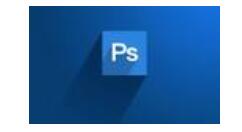
1、创建任意画布
2、选择直线工具画出直线,右击直线图层->"转换为智能对象"
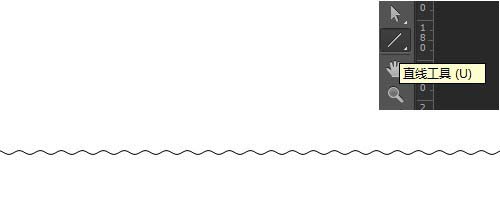
3、选择菜单:滤镜->扭曲->波浪,调整参数如下:
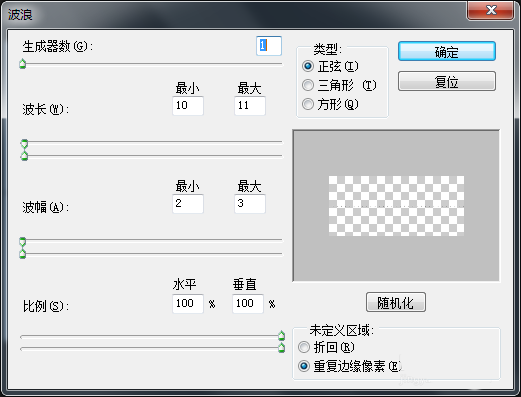
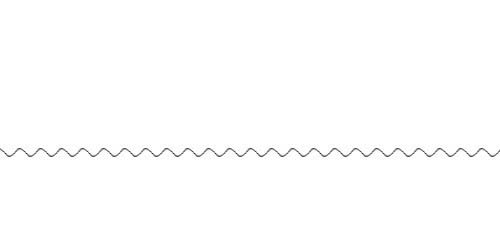
4、同理,直线的形状,都可以通过此滤镜得倒曲线效果
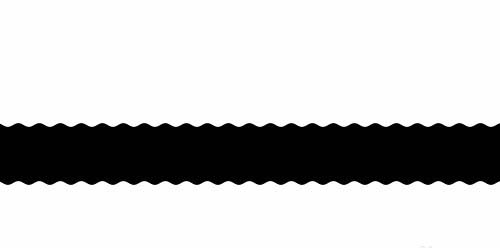
5、下面列出参数说明,建议自己尝试调一下参数,感受不同参数值的影响
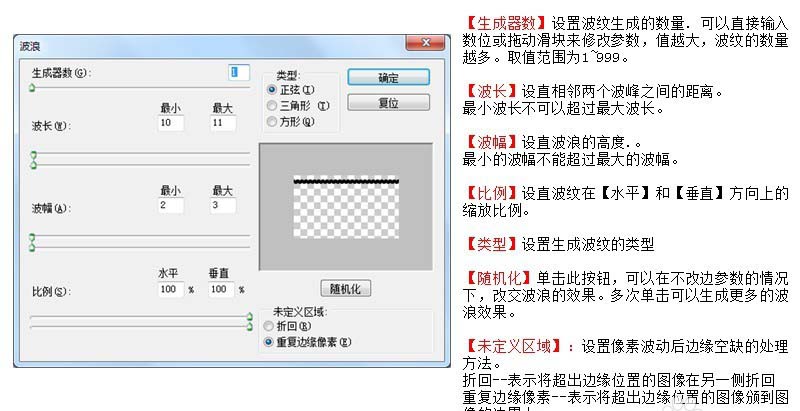
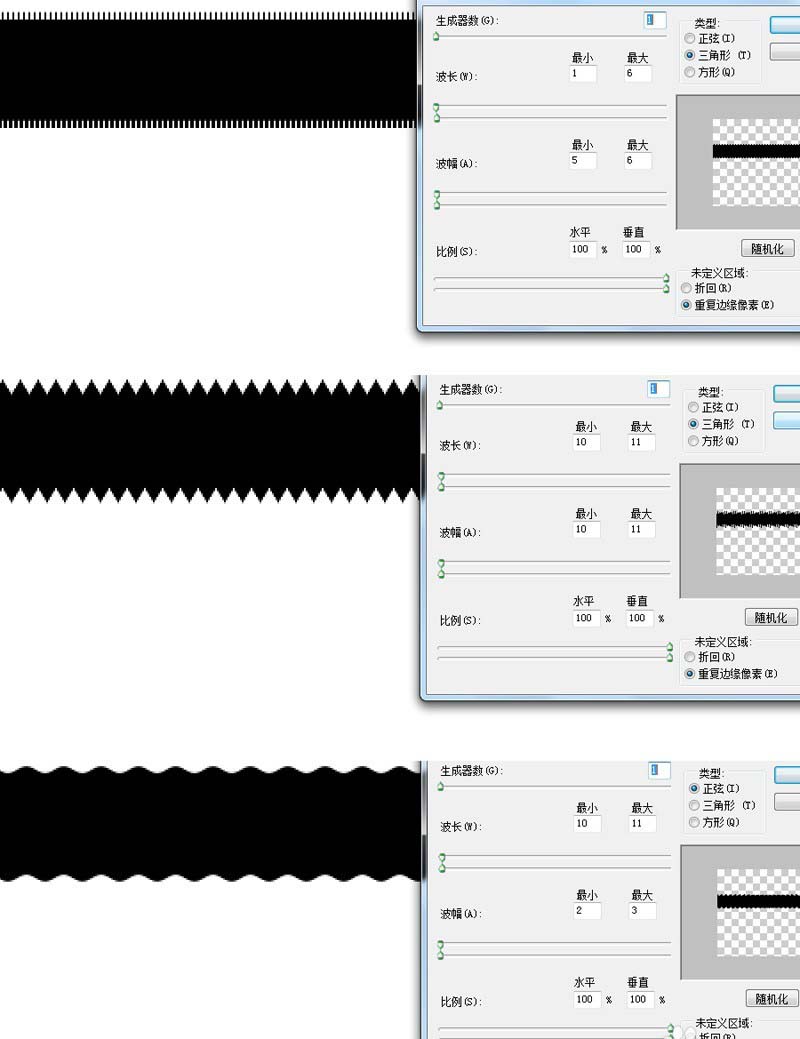
各位小伙伴们,看完上面的精彩内容,都清楚ps使用滤镜做出波浪线效果的操作步骤了吧!












